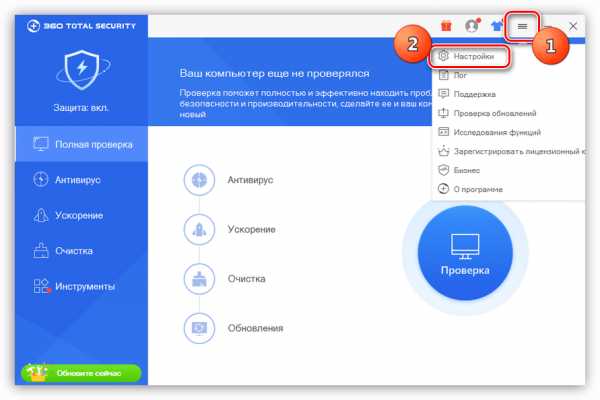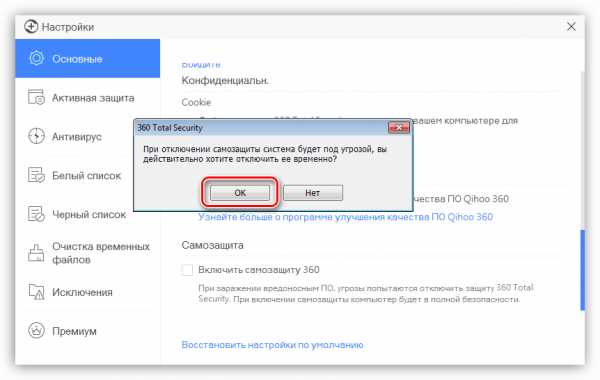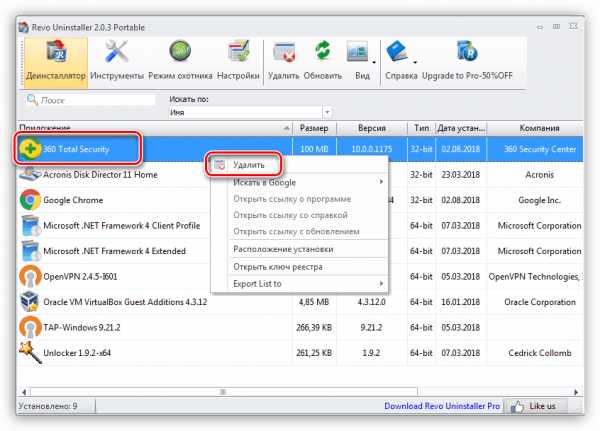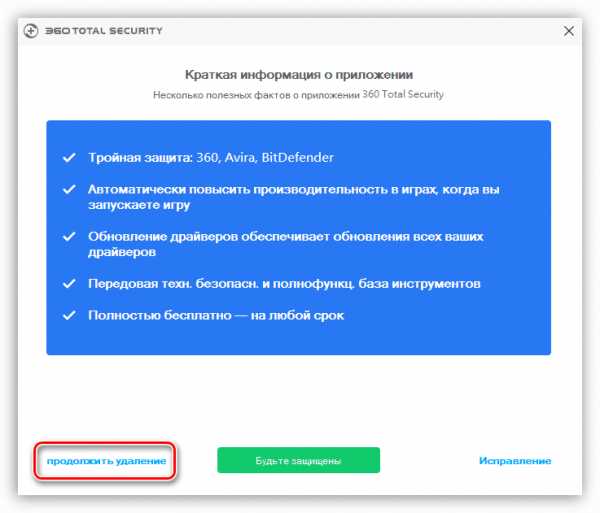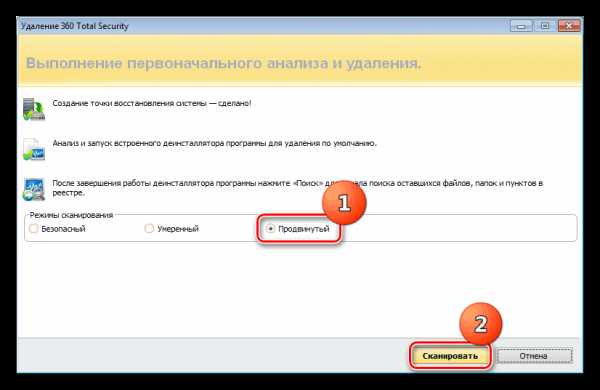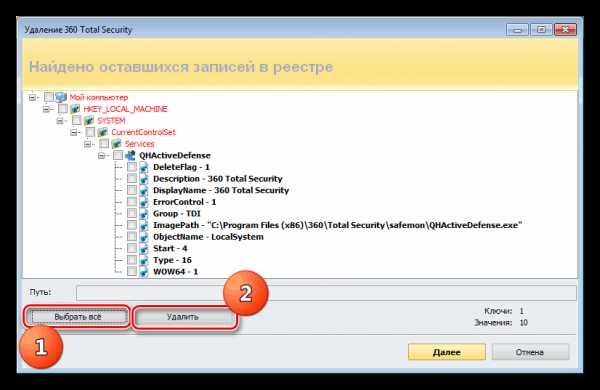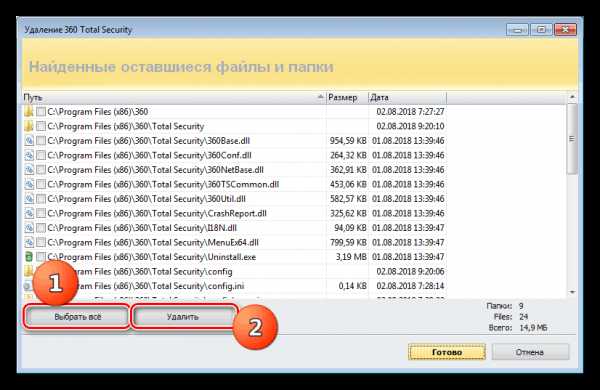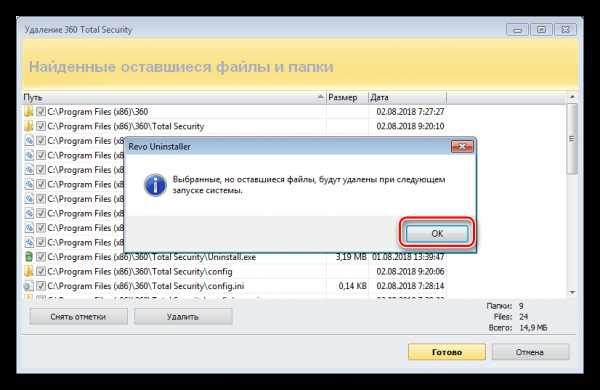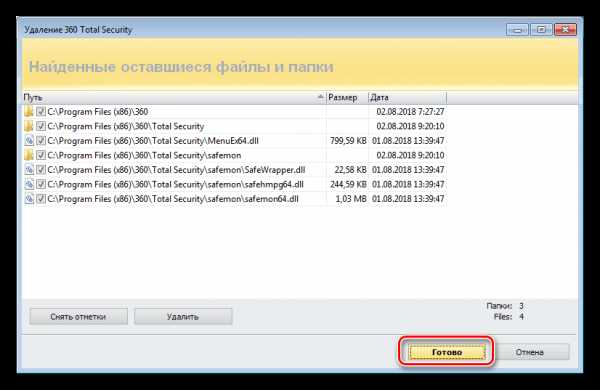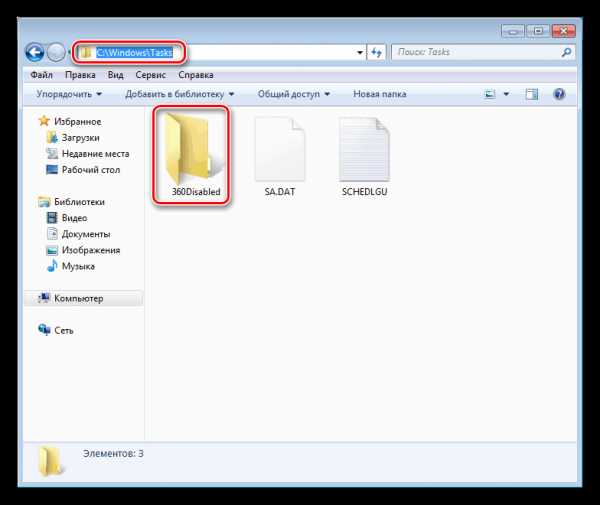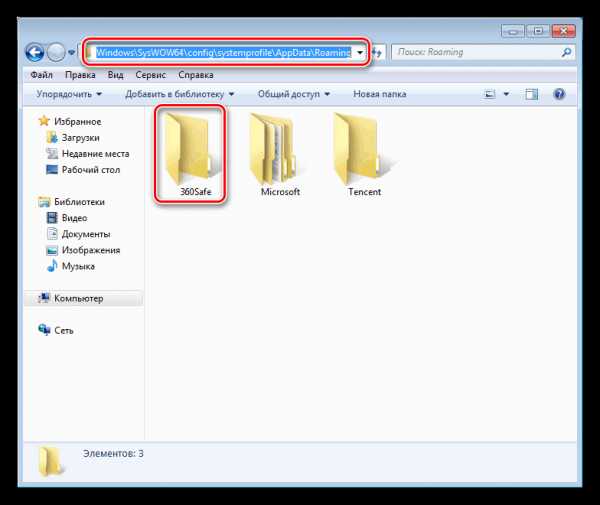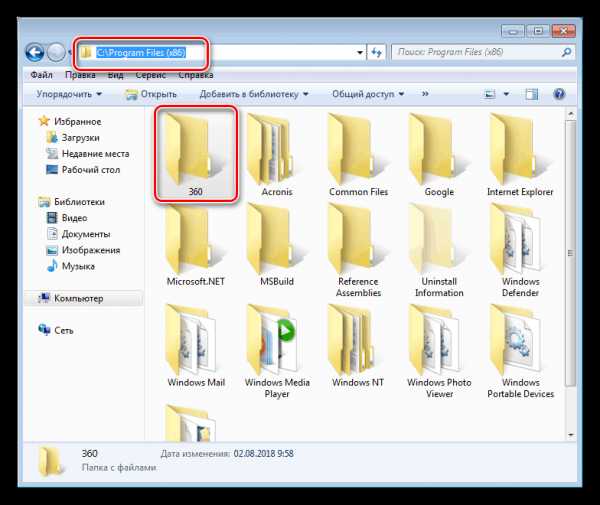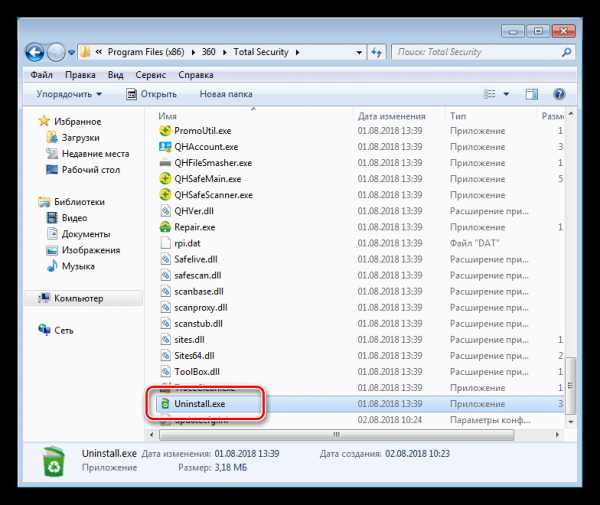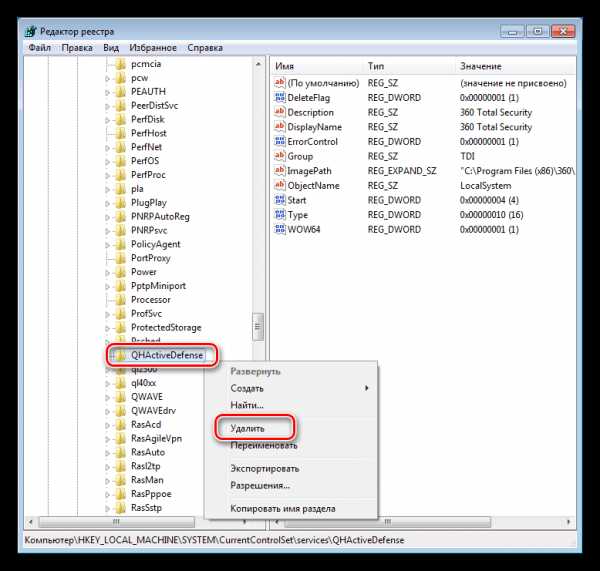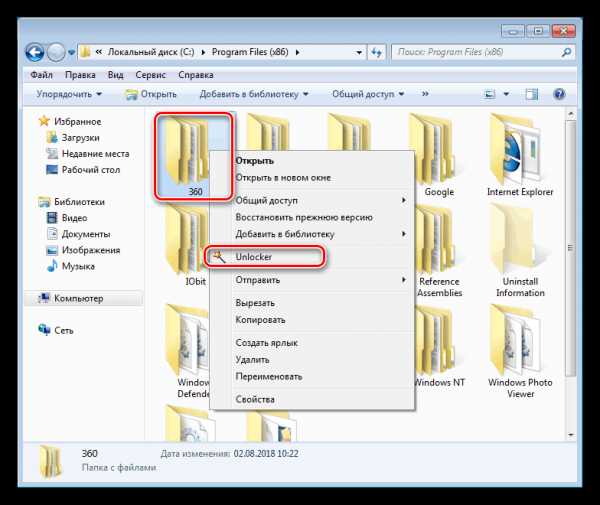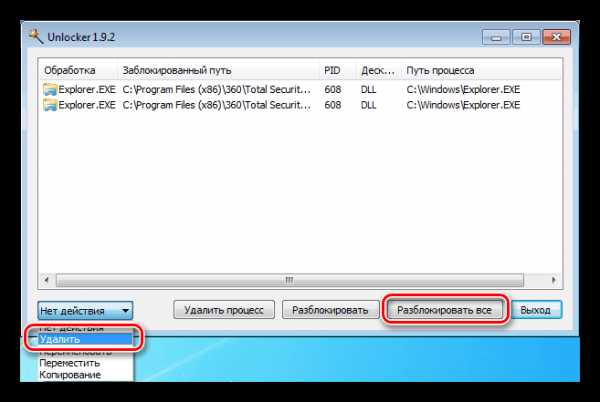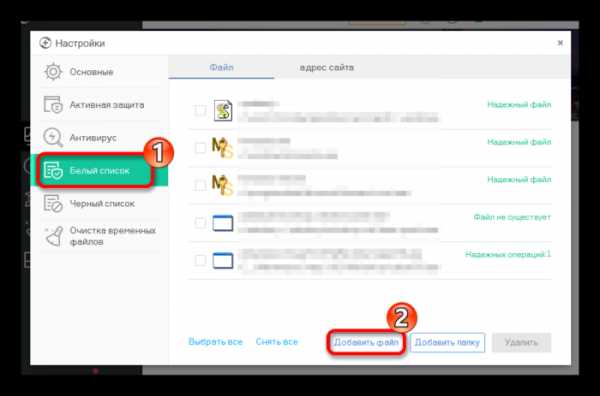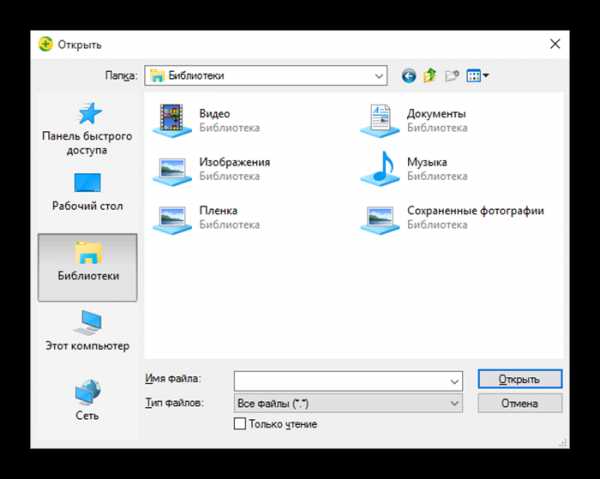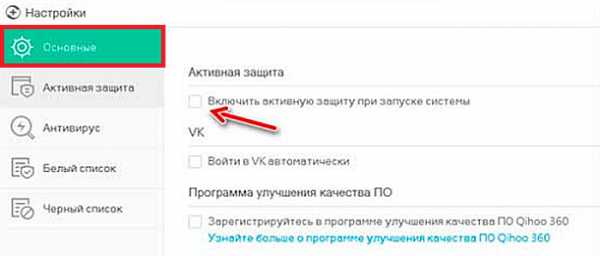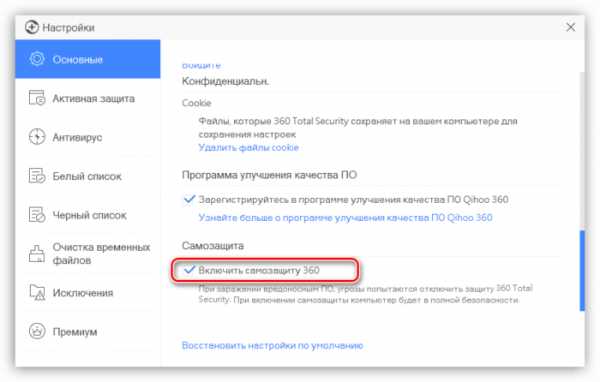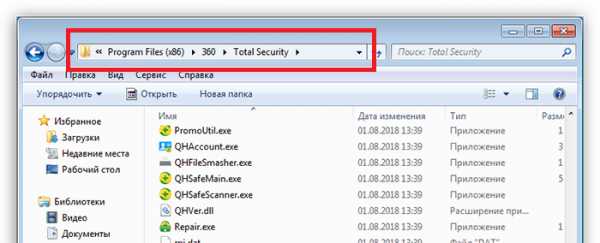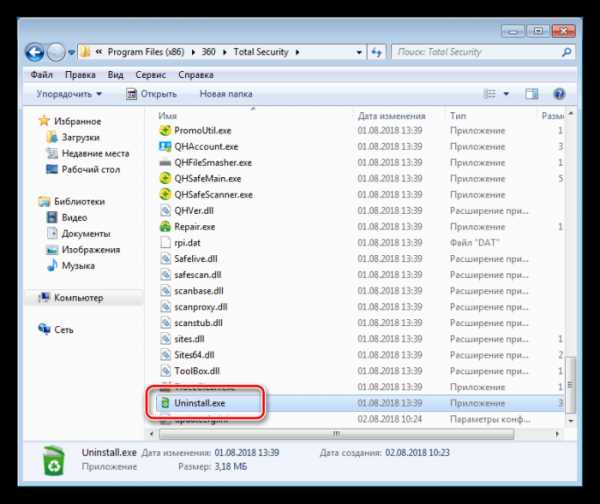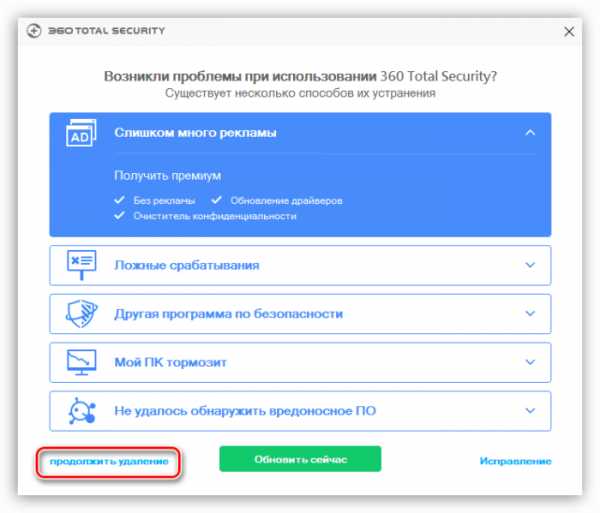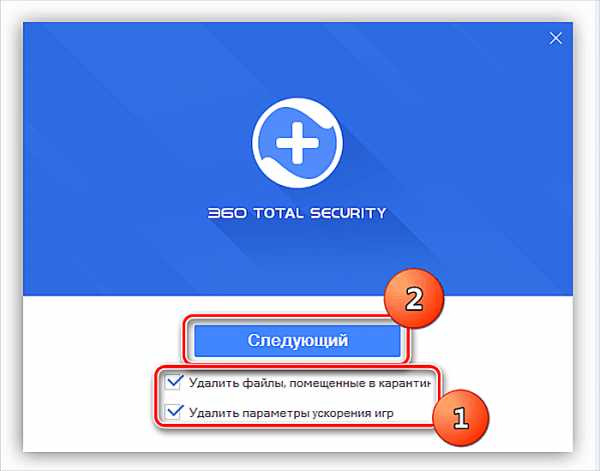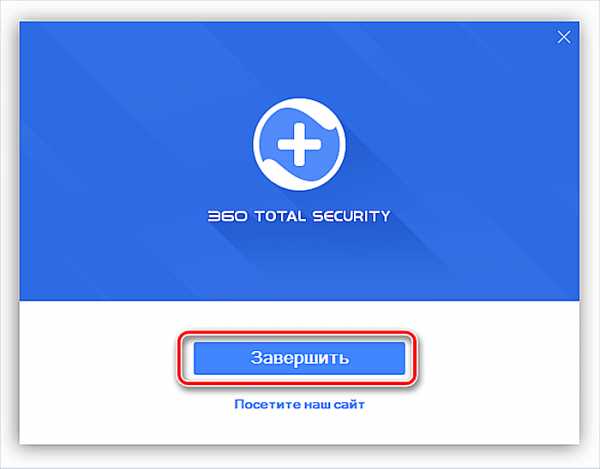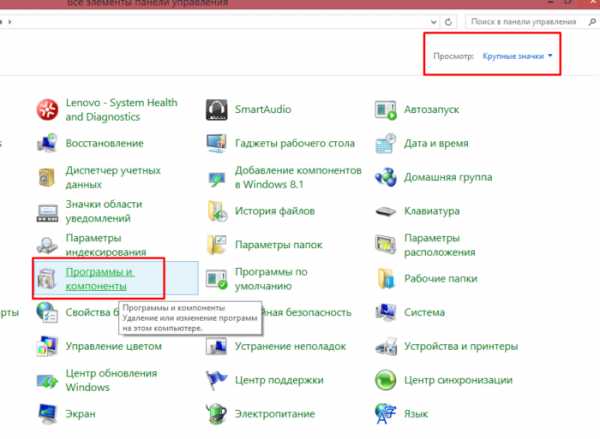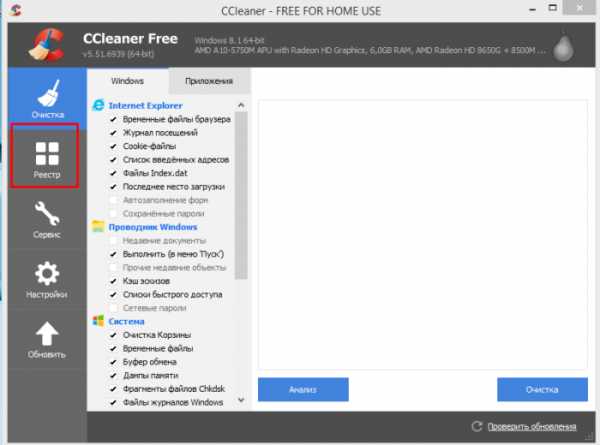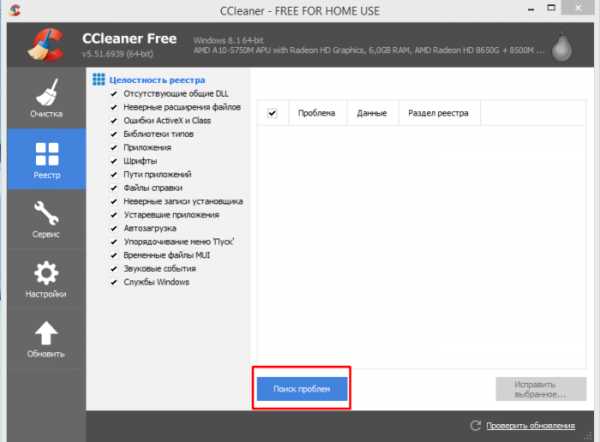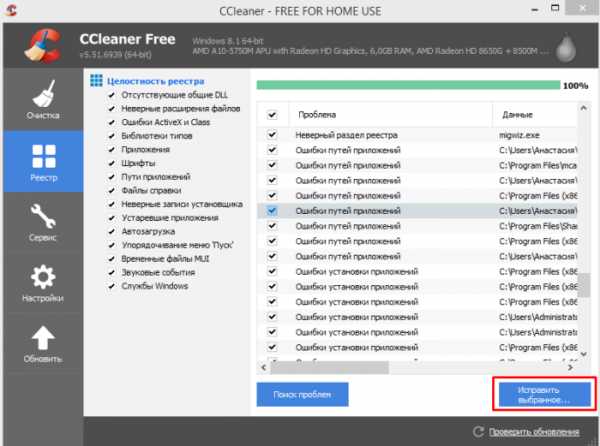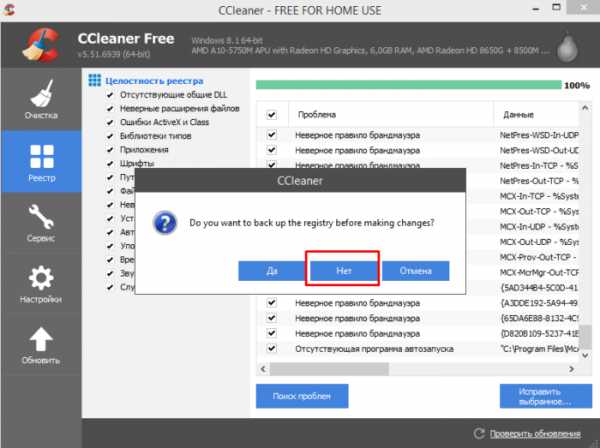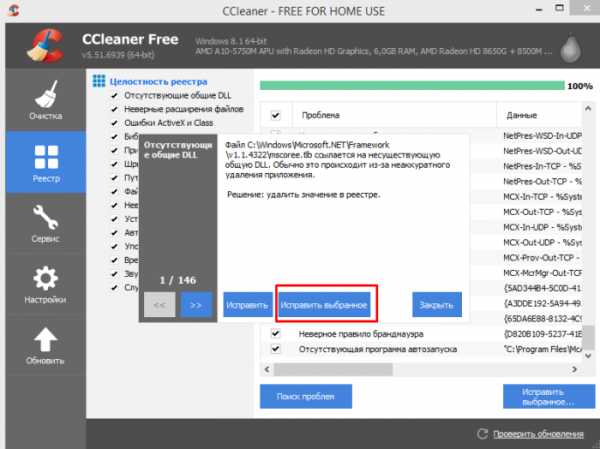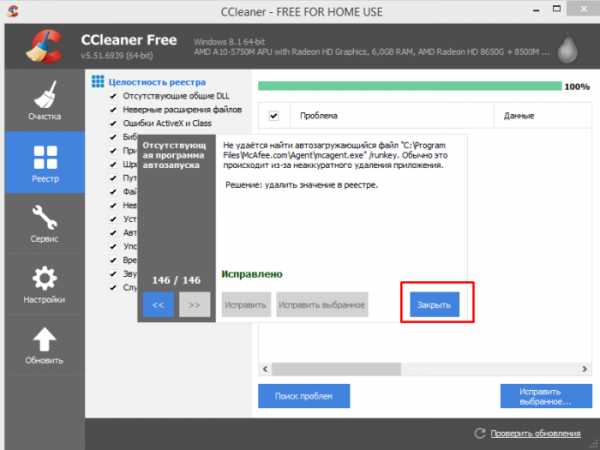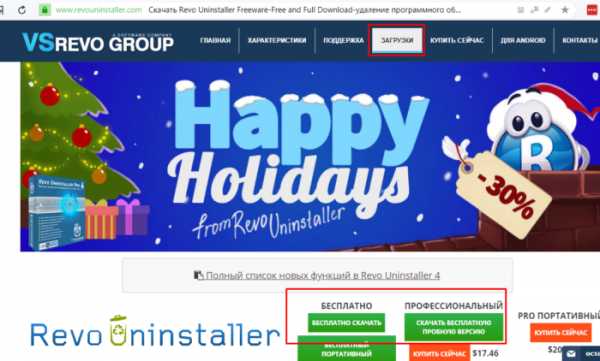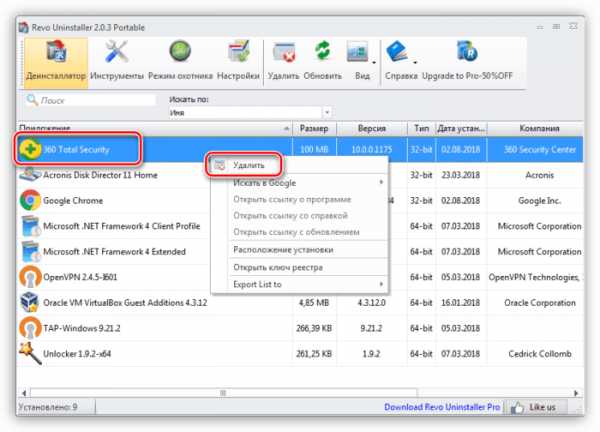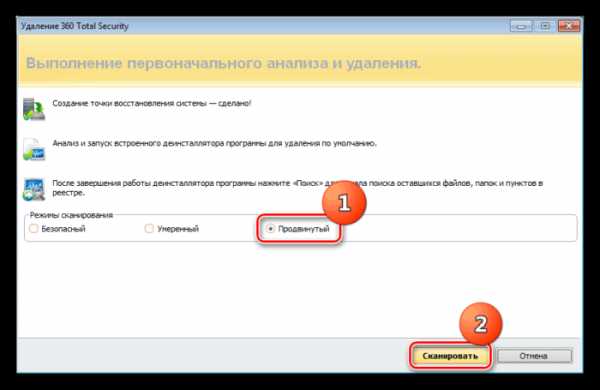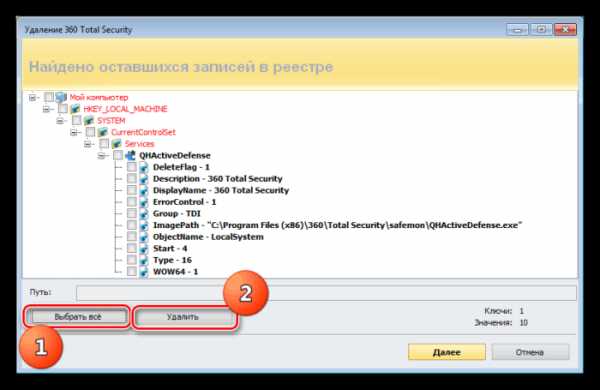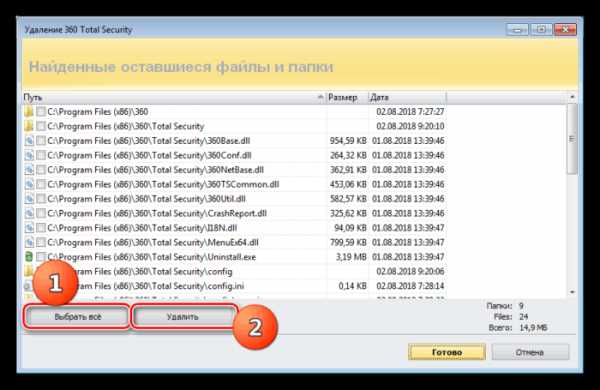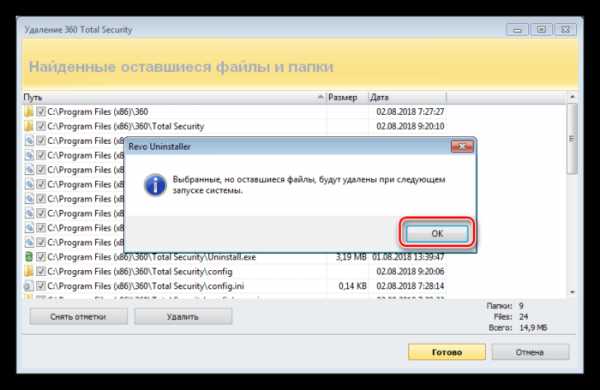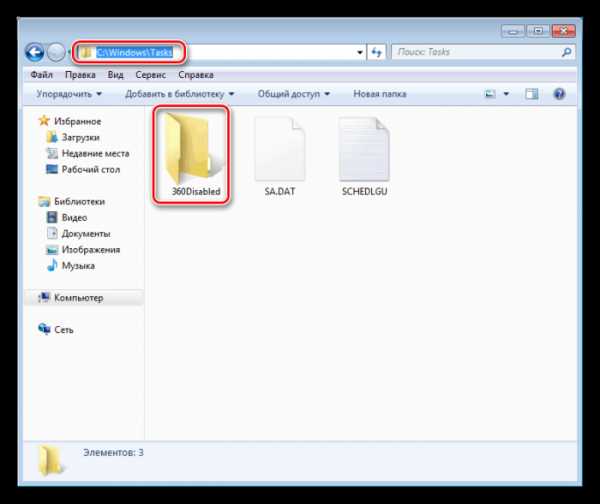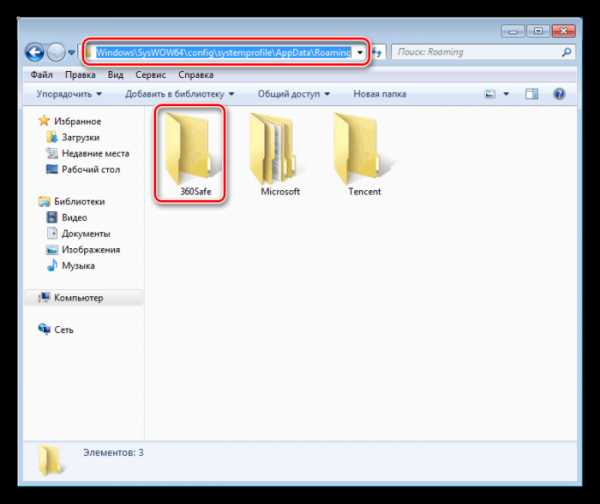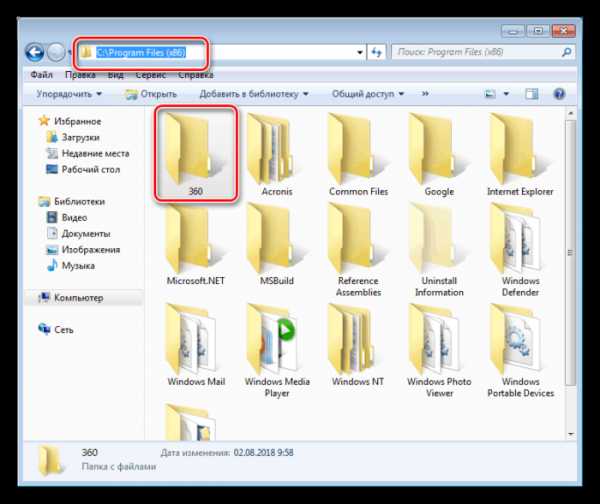2 способа полностью удалить 360 total security с компьютера
Программа 360 Total Security является удобным и самое главное бесплатным антивирусом. Но, к сожалению, в большинстве случаев данный антивирус отстает от многих платных аналогичных программ, таких как Касперский, Аваст и так далее. И вот вы решили приобрести платный антивирус, но чтобы работа новой программы осуществлялась без ошибок, необходимо удалить старый. Но как полностью удалить 360 total security с компьютера – в этой статье вы узнаете 2 способа.
Подготовка перед удалением антивируса
В первую очередь перед самим удалением total security вам необходимо выполнить определенные действия, для предотвращения появления различных ошибок, а именно:
- Отключите антивирус, предварительно очистив временные файлы, карантин и плагины. Чтобы выключить антивирус нажмите на значок total security и в открывшемся меню кликните на кнопку «Защита». Далее откройте настройки и внизу страницы нажмите на строку «Отключить защиту».
- Также не забудьте включить интернет и выйти из всех запущенных программ и игр.
- Если вы уже установили другой антивирус, то и его необходимо выключить на время.

Удаление антивируса 360 через Панель управления
Как правило, большинство программ можно удалить через Панель управления. Для этого нажмите на Пуск и отыщите строку «панель управления». Чтобы зайти в соответствующую программу на Windows 8.1 необходимо нажать на фиолетовый значок «Панели компьютера» и уже оттуда перейти в «панель управления». Далее откройте «Программы и компоненты» и в открывшемся списке удалите антивирус. Весь процесс займет несколько минут, антивирус будет удален практически полностью.
Удаление антивируса через Uninstall
Если удалить антивирус через панель управления не удалось, то это можно сделать напрямую. Для этого зайдите в папку 360, которая находится в Program Files. Далее перейдите в «Total Security» и запустите деинсталлятор Uninstall.exe. Открыв файл, система запустит процесс удаления антивируса с компьютера, от вас необходимо только подтверждение действий.
Удаление оставшихся файлов антивируса
Даже после полного удаления, антивирус оставит несколько файлов на вашем компьютере. Чтобы их очистить, можно воспользоваться программой CCleaner. Для этого скачайте бесплатную версию CCleaner и запустите ее, на странице «Очистка» нужно поставить галочки возле необходимых пунктов и нажать на кнопку «Анализ». Проанализировав все папки, CCleaner предложит удалить ненужные или остаточные файлы. Подтверждаем удаление, немного ждем, перезагружаем компьютер и оцениваем результат.
Подведя итоги
Теперь вы знаете, как полностью удалить 360 total security с компьютера. Также не забудьте проверить браузер на наличие данного антивируса. Проверить наличие total security можно в настройках, пункте «Расширения». Если вы не нуждаетесь в данной защите то смело удаляйте ее, но старайтесь не оставлять свой браузер без антивируса. Удачи!
Поделитесь пожалуйста, если понравилось:
Возможно вам будет интересно еще узнать:
opartnerke.ru
Как удалить антивирус 360 Total Security с компьютера


Здравствуйте. Многие пользователи остались недовольны работой китайской комплексной утилиты 360 Тотал Секьюрити и в определенный момент возникло желание деинсталлировать приложение. Но не всегда этот процесс завершается успешно. Как минимум, программа оставит после себя немало «мусора». В худшем случае, могут быть зачищены важные файлы, которые находились на карантине. Сейчас Вы узнаете, как удалить антивирус 360 Total Security правильно и без особых усилий.
СОДЕРЖАНИЕ СТАТЬИ:
Скрытая угроза
Возможно, Вы задаете себе вопрос – «Зачем убирать этот антивирус?». В наши дни каждая компания, занимающаяся продажами товаров и услуг, пытается узнать побольше о своих потенциальных клиентах. С этой целью разрабатывается безобидный софт, который выполняет защиту ноутбука, удаляет мусор, чистит реестр.
А за кулисами происходят более «ужасные» вещи: сбор личных данных, отправка статистики использования браузеров, продажа информации о Ваших предпочтениях, контактах третьим лицам. В итоге. Вам начинают приходить на почту письма из рекламных рассылок, на которые Вы не подписывались. Кроме того, Total Security 2016 постоянно обновляется в скрытом режиме. Откуда нам знать, что этот «полезный» софт не превратился в «шпиона»?

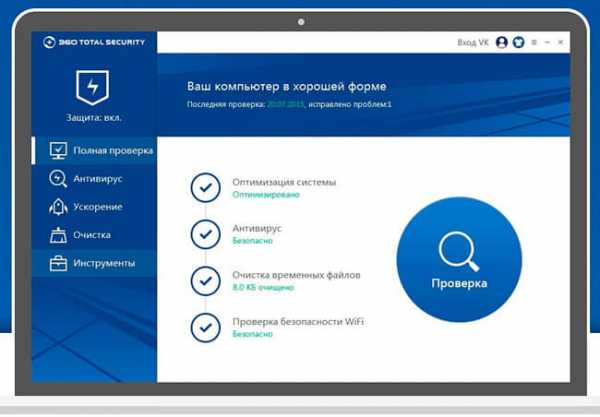
Способы удаления
Начнем с простейших методов, которые не всегда срабатывают. Далее рассмотрим эффективные меры, которые почти в 100% случаев дают положительный результат для Windows 10 и других операционных систем.
Через список установленных приложений
- В «Панели управления» открываем «Программы и компоненты». Когда загрузится перечень программ, находим наш софт и кликаем по кнопке (как на скрине):
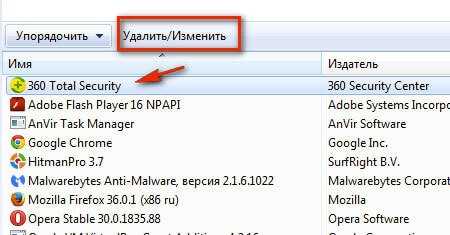
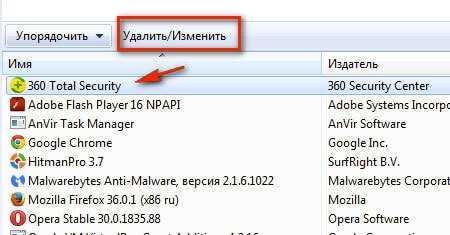
- Если сработает защитный механизм, то появится сообщение об ошибке. В таком случае стоит зайти в параметры Тотал Секьюрити и снять вот эту галочку:
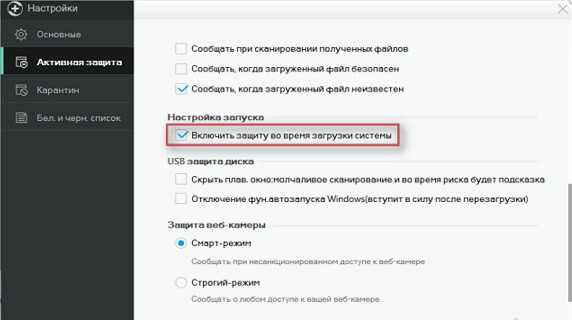
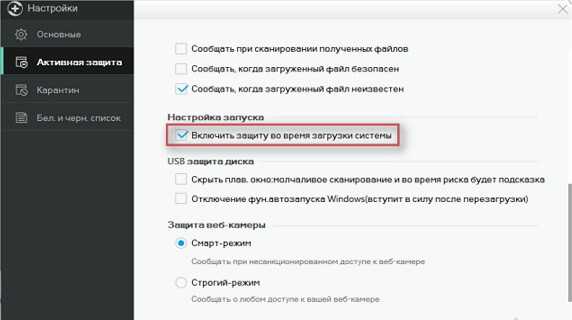
Обязательно перезагрузите ПК, после чего выгрузите приложение из оперативной памяти, нажав «Выход» в меню:
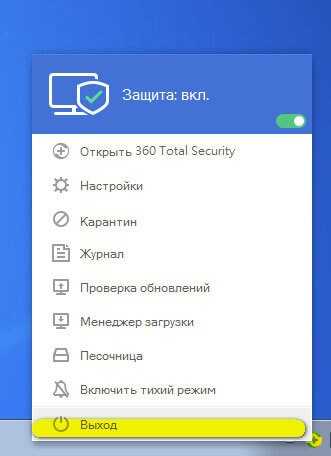
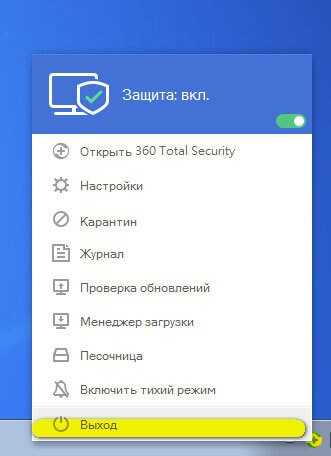
- Попробуйте теперь зайти в «Программы и компоненты», чтобы выполнить деинсталляцию. Если всё прошло успешно, то появится следующее окно:
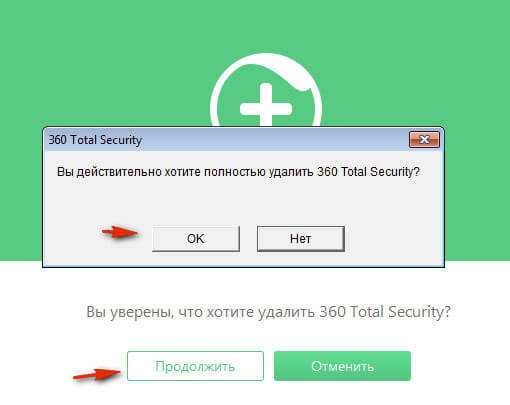
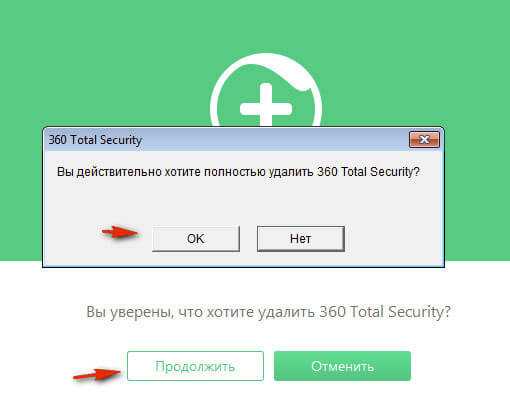
- Если ничего не происходит, то пробуем зайти в папку с утилитой и запустить файл Uninstall, который находится по пути:
C:\Program Files (x86)\360\Total Security
- Должно отобразиться предупреждение (как на скрине выше). Жмём «ОК» и дожидаемся окончания процесса.
Очень редко случается так, что всё вышесказанное не работает. Скорее всего, антивирус поврежден и необходимо сначала его восстановить. Для этого заходим у нас на сайте в раздел скачать — антивирусы — 360 total security скачать
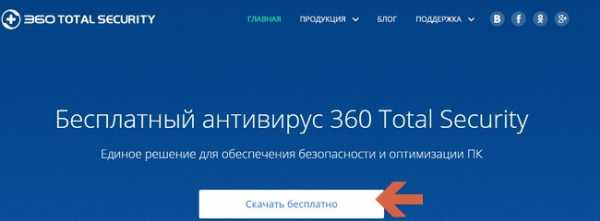
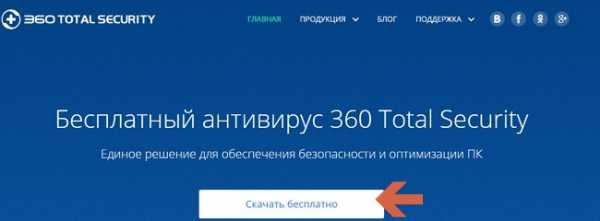
После установки пробуем повторить предыдущие шаги данной инструкции.
Удалось добиться поставленной цели? Поздравляю! При возникновении вопросов пишите в комментарии.
Самое трудное уже позади. Осталось немного подчистить систему, убрать ненужные ключи из реестра. Не беспокойтесь, всё это мы будем делать в автоматическом режиме.
Очистка «мусора» после удаления
Сейчас я расскажу о крутых утилитах, которые помогут устранить все следы Total Security с компьютера. Рекомендую выполнять все нижеизложенные шаги только в безопасном режиме.
CCleaner
Лично я постоянно пользуюсь данным приложением для профилактики. Не люблю, когда скапливаются гигабайты хлама (временных файлов, кэш посещенных сайтов и т.д.). Периодически, не реже раза в неделю, запускаю «клинер» и наслаждаюсь чистотой системы.
- В первую очередь, необходимо скачать CCleaner с нашего сайта.
- Устанавливаем, выбрав русский язык.
- Запускаем и сразу же оказываемся на вкладке «Очистка».
- Сначала кликаем по кнопке «Анализ» (снизу), а когда появится список ненужных элементов, выбираем вторую кнопку (справа).
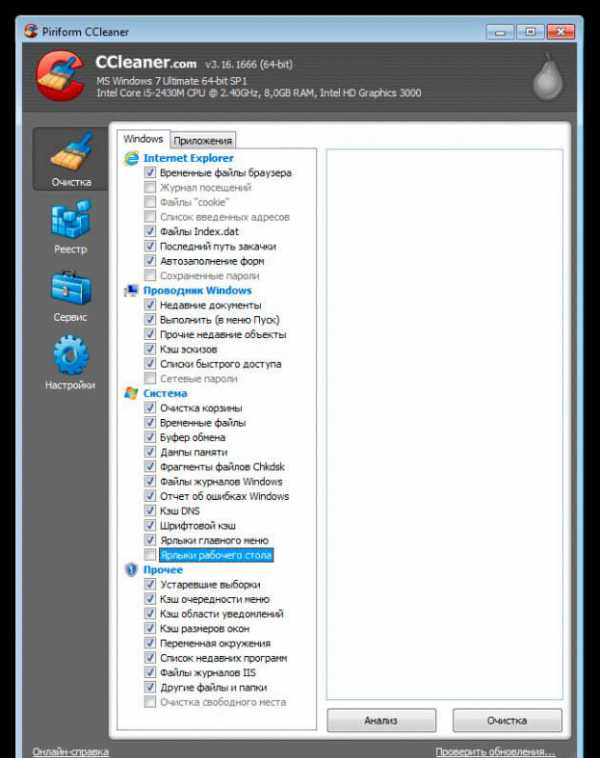
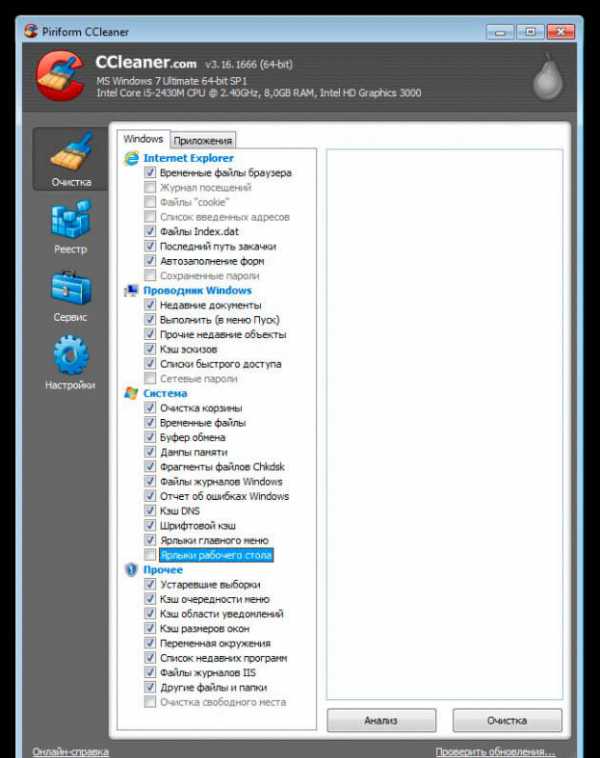
- Затем переключаемся на вкладку «Реестр» и следуем инструкции в такой вот очередности:
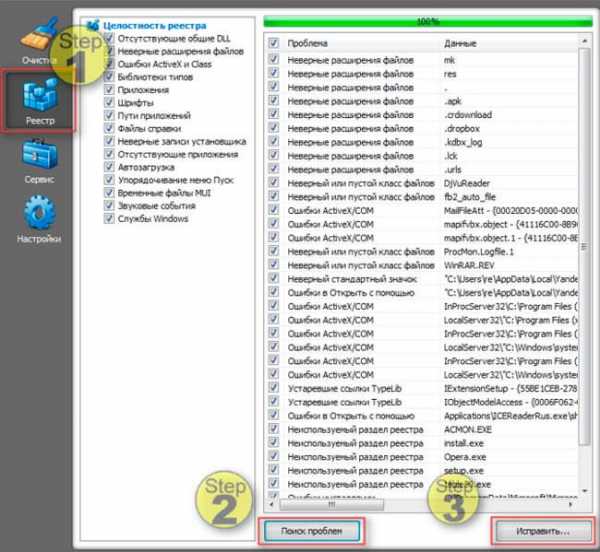
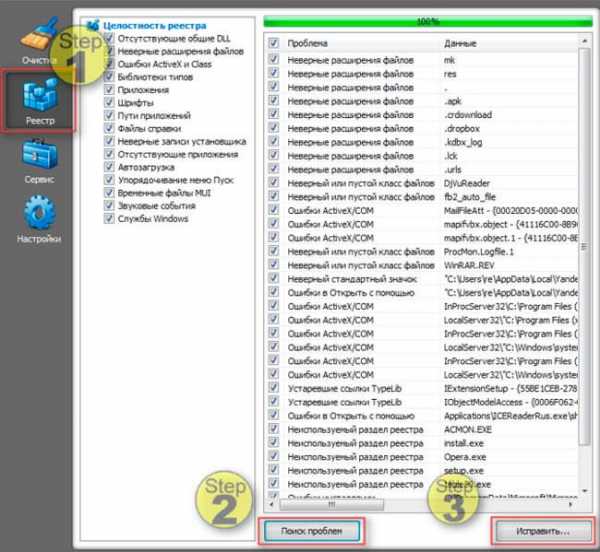
- Вот и всё! Антивирус полностью «уничтожен». Осталось только выполнить перезагрузку.
Удаление расширений из браузеров
Если во время использования данного антивируса Вы согласились добавить в браузер компонент для защиты от вредоносных сайтов, то следует выполнить еще парочку действий.
Для Google Chrome:
- Кликаем по кнопке настройки (значок в виде списка, трех горизонтальных линий), которая расположена справа в верхнем углу.
- Появится меню. Идем по пути: «Дополнительно» — «Расширения».
- Возле 360 TS жмём на изображение мусорного ведра.
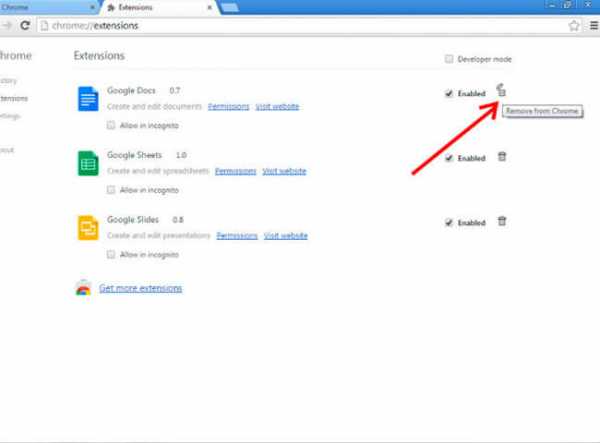
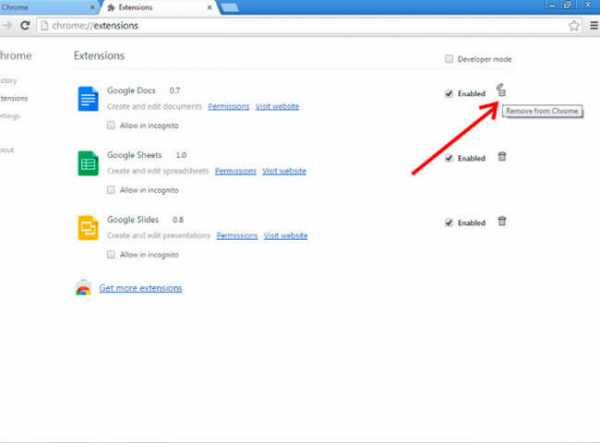
Для Firefox:
- Открываем главное меню и выбираем пункт «Дополнения».
- Переходим в раздел «Расширения».
- Выделяем ненужный плагин и выполняем отключение.
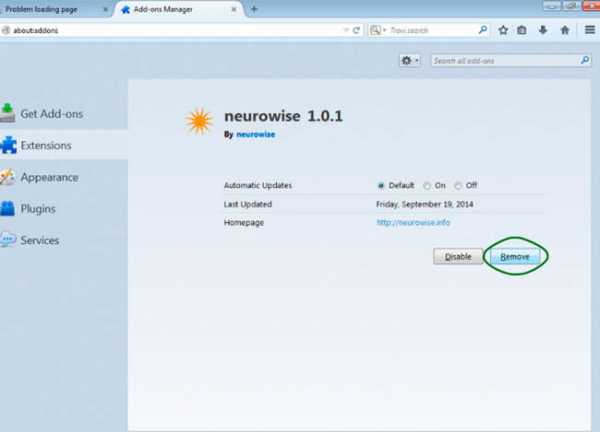
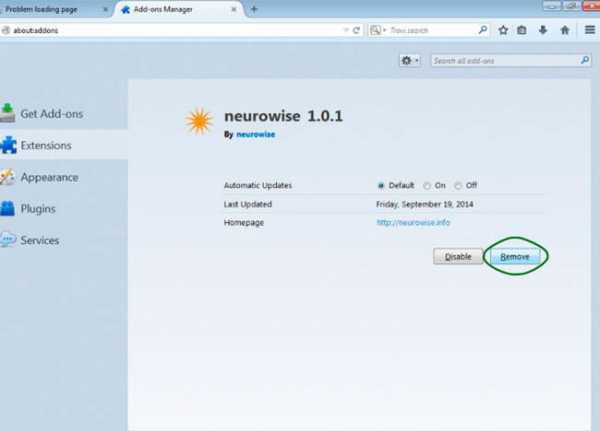
Уверен, что ничего сложного я не поведал, как говорится: «Америку не открыл». Не могу сказать, что 360 Total Security прям такой опасный, но решение принимать Вам.
С уважением, Виктор
it-tehnik.ru
Как удалить 360 Total Security с компьютера
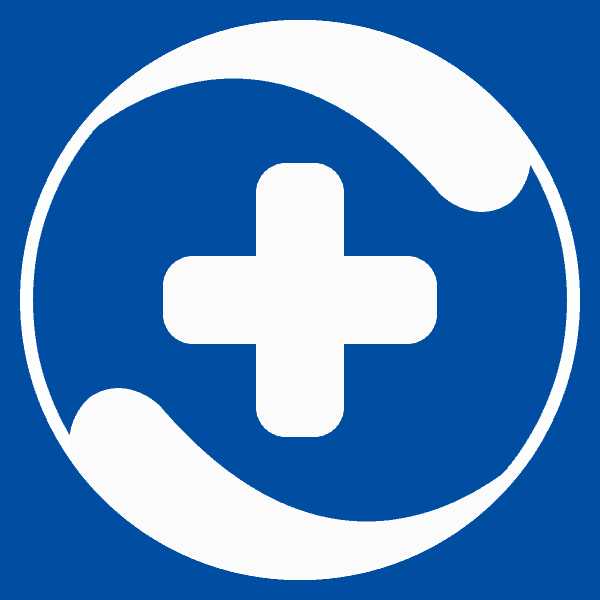
360 Total Security – распространяемый бесплатно антивирусный пакет с облачной защитой, брандмауэром и протекцией браузеров. В некоторых случаях может быть установлен параллельно с другим бесплатным ПО, что обычно вызывает недоумение и раздражение пользователей, вынужденных удалять эту программу со своих компьютеров. Данную статью мы посвятим тому, как это сделать правильно.
Удаляем 360 Total Security
Удалить нашего сегодняшнего героя с ПК можно двумя способами: с помощью софта или вручную. Далее мы подробно опишем оба варианта, но здесь есть один нюанс. Поскольку мы имеем дело с «хитрой» программой, призванной бороться с вирусами, в нее «зашит» модуль самозащиты. Данная функция помогает обеспечить неприкосновенность файлов и некоторых важных настроек антивируса, что может воспрепятствовать его деинсталляции. Именно поэтому перед тем, как начать процедуру, необходимо отключить эту опцию.

- На вкладке «Основные», в правой части окна, находим опцию, отвечающую за самозащиту и убираем флажок, указанный на скриншоте.

В открывшемся диалоговом окне подтверждаем свое намерение, нажав ОК.

Теперь можно переходить к удалению антивируса.
Читайте также: Удаление антивируса с компьютера
Способ 1: Специальные программы
В качестве софта для удаления программ мы рекомендуем использовать Revo Uninstaller, как наиболее эффективный инструмент. Он позволит нам не только деинсталлировать 360 Total Security, но и очистить систему от оставшихся файлов и ключей реестра.
Скачать Revo Uninstaller
- Запускаем Рево и ищем в списке наш антивирус. Выделяем его, жмем ПКМ и выбираем пункт «Удалить».

- Программа в автоматическом режиме создаст точку для отката системы, а затем запустит процесс удаления. Откроется деинсталлятор 360 Total Security, в котором нажимаем «Продолжить удаление».

- В следующем окне снова жмем

- Устанавливаем две галки (удаляем карантин и параметры ускорения игр) и нажимаем кнопку «Следующий». Ждем завершения операции.

- Нажимаем кнопку «Завершить».

- В окне деинсталлятора Revo Uninstaller переключаемся в продвинутый режим и переходим к сканированию системы на предмет «хвостов» — файлов и ключей удаляемой программы.

- Нажимаем «Выбрать все», а затем «Удалить». Этим действием мы очищаем реестр от ненужных ключей антивируса.

- Следующий шаг – удаление оставшихся файлов тем же способом, что и в случае с ключами.

- Программа сообщит нам, что некоторые файлы будут удалены только при следующем запуске системы. Соглашаемся.

- Нажимаем «Готово».

- Перезагружаем компьютер.
- После перезагрузки в системе останутся три папки, которые также подлежат удалению.
- Первая «лежит» по адресу
C:\Windows\Tasksи называется «360Disabled».

- Путь ко второй
C:\Windows\SysWOW64\config\systemprofile\AppData\RoamingПапка называется «360safe».

- Третья папка находится здесь:
C:\Program Files (x86)Она имеет название «360».

- Первая «лежит» по адресу
На этом удаление 360 Total Security завершено.
Способ 2: Ручной
Данный способ подразумевает использование «родного» деинсталлятора программы с последующим ручным удалением всех файлов и ключей.
- Открываем папку с установленным антивирусом по адресу
C:\Program Files (x86)\360\Total SecurityЗапускаем деинсталлятор – файл Uninstall.exe.

- Повторяем пункты с 2 по 5 из способа с Revo Uninstaller.
- Следующий шаг – удаление раздела, созданного программой, из системного реестра. Запускаем редактор из меню
regedit
- Открываем ветку
HKEY_LOCAL_MACHINE\SYSTEM\CurrentControlSet\services\И удаляем раздел с названием «QHAActiveDefense».

- Удаляем папки антивируса, как в пункте 12 способа с Рево. Возможно, не удастся удалить папку «360» из расположения
C:\Program Files (x86)В ней содержатся файлы, занятые исполняемыми процессами. Здесь нас выручит Unlocker — программа, которая поможет удалить некоторые заблокированные файлы. Ее нужно скачать и установить к себе на ПК.
Скачать Unlocker
- Жмем ПКМ по папке «360» и выбираем пункт «Unlocker».

- В выпадающем списке действий выбираем «Удалить» и нажимаем «Разблокировать все».

- После непродолжительного ожидания программа выдаст окно с сообщением о том, что удаление возможно только при перезагрузке. Нажимаем «Да» и перезагружаем компьютер. Удаление завершено.

Удаление расширения в браузере
Данное расширение с названием «Защита от веб-угроз 360» устанавливается, только если вы самостоятельно разрешили программе сделать это в настройках защиты.
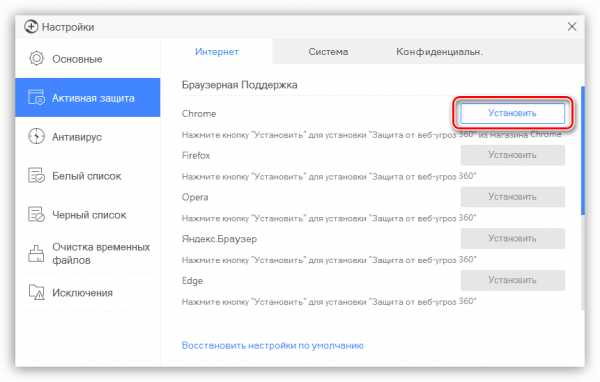
В этом случае его необходимо отключить, а лучше вовсе удалить из браузера.
Подробнее: Как удалить расширение в Google Chrome, Firefox, Opera, Яндекс.Браузер
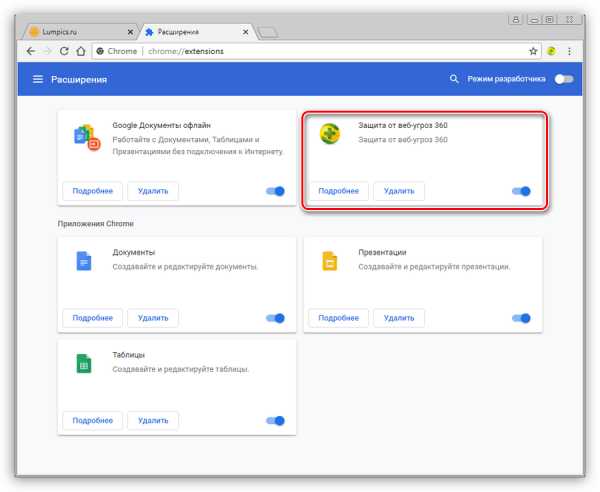
Заключение
360 Total Security мог бы стать отличным помощником в защите компьютера от вирусов, если бы не реклама. Именно она вынуждает нас удалять этот продукт. В этом процессе нет ничего сложного, кроме пары нюансов, которые мы осветили в этой статье.
Опишите, что у вас не получилось. Наши специалисты постараются ответить максимально быстро.
Помогла ли вам эта статья?
ДА НЕТlumpics.ru
Как удалить антивирус 360 Total Security с компьютера?
- Удаление 360 Total Security стандартными способами
- Удаление 360 Total Security при помощи программы
- Удаление прочих следов антивируса
Любые программы желательно удалять с компьютера так, чтобы после них не осталось никаких следов в виде записей в реестре и остаточных файлов на диске. В случае с антивирусами таких следов в системе остается больше, чем от приложений другого типа. Связано это с тем, что антивирусная программа буквально встраивается в ОС, становясь ее полноценным компонентом.
Рассмотрим процесс удаления антивируса 360 Total Security стандартным способом и при помощи специальных утилит.
Удаление 360 Total Security стандартными способами
Большинство Windows-программ может быть удалено двумя стандартными способами:
- Через системный деинсталлятор приложений в ОС Windows;
- При помощи штатного деинсталлятора (при его наличии) удаляемой программы.
Удаление средствами Windows. Первый способ предполагает выполнение следующих действий:
- В Windows Vista/7 — откройте «Панель управления» из меню «Пуск», оттуда перейдите в раздел «Программы и компоненты» (режим просмотра — «Мелкие значки»):

- В Windows 8 и выше — откройте «Параметры Windows» из меню «Пуск» (значок с изображением шестеренки), перейдите в раздел «Система», затем в левой части окна кликните по вкладке «Приложения и возможности»:

- В отобразившемся на экране списке установленных программ найдите значок антивируса 360 Total Security, выделите его мышкой, затем кликните по кнопке «Удалить» (в Windows Vista/7 она расположена в верхней части окна):

- Если по каким-то причинам в списке программ отсутствует значок антивируса, переходите к следующей части статьи. Если он есть, продолжайте следовать данной инструкции.
- На экране появится деинсталлятор антивируса 360 Total Security. Кликните по кнопке «Продолжить удаление» в нижнем левом углу.

- Затем еще раз.

- Далее будет предложено удаление файлов, помещенных в карантин (если антивирус 360 Total Security находил вирусы и помещал их туда), и параметров ускорения игры. Отметьте соответствующие галочки и кликните по кнопке «Следующий»:

- Согласитесь с удалением антивируса и дождитесь окончания процесса. На финальной стадии кликните по кнопке «Завершить»:

Удаление завершено.
Удаление через штатный деинсталлятор 360 Total Security. Данный способ предполагает ручной запуск программы-деинсталлятора антивируса 360 Total Security. Найти его можно в папке установки приложения. Если при инсталляции вы не изменяли настройки, перейдите в «Проводнике» по следующему пути:
C:\Program Files\360\Total Security
Если у вас 64-разрядная Windows, перейдите в:
C:\Program Files (x86)\360\Total Security
Вместо «C:» у вас может быть другая буква (зависит от того, какой из локальных дисков является системным).

В папке «Total Security» должен находиться файл «Uninstall.exe». Запустите его как любую другую программу. Если этот файл отсутствует, переходите к следующей части статьи.

Дальнейшие действия такие же, как и в предыдущем способе удаления.
Удаление 360 Total Security при помощи программы
Существует большое количество специальных утилит, в задачу которых входит удаление других установленных в ОС Windows программ. К ним относятся — Revo Uninstaller, Ashampoo Uninstaller, IObit Uninstaller, Your Uninstaller и многие другие. Рассмотрим их работу на примере последней из этого списка — Your Uninstaller:
- Your Uninstaller можно скачать с нашего сайта. Программа условно-бесплатная (несколько дней можно пользоваться бесплатно).
- Запустите программу, затем найдите в представленном списке значок 360 Total Security и кликните по нему два раза.

- В небольшом открывшемся окне выберите «Super Mode» (режим удаления программ вместе с записями в реестре и остаточными файлами), кликните «Next».

- Первым делом Your Uninstaller запустит штатный деинсталлятор антивируса 360 Total Security. Следуйте инструкциям, приведенным в первой части статьи.
- После завершения работы штатного деинсталлятора утилита Your Uninstaller начнет сканировать компьютер на наличие записей в реестре и остаточных файлов антивируса.

- После окончания процесса сканирования Your Uninstaller отобразит мусорные данные (записи системного реестра и файлы), которые будут удалены. Кликните «Next» для их удаления.

- Дождитесь удаления мусорных данных, после чего программу можно закрыть.

Удаление прочих следов антивируса
К сожалению, ни один из перечисленных способов удаления программ не удаляет установленные в систему службы, а в некоторых случаях — и файлы на жестком диске. В случае с антивирусом 360 Total Security и службы, и файлы по-прежнему остаются нетронутыми после удаления.
Сначала удалим службу:
- Первым делом нужно запустить командную строку Windows от имени администратора. Универсальный способ (для всех версий Windows) сделать это — перейти в папку:
C:\Windows\System32
- Найти файл «cmd.exe» (или просто «cmd»), кликнуть по нему правой кнопкой мыши, затем выбрать из меню пункт «Запуск от имени администратора»:

- Будет запущена командная строка Windows.

- Удаление службы будет осуществляться при помощи выполнения специальной команды «sc delete«. Просто скопируйте следующую строку в окно командной строки (после чего нажмите клавишу «Enter»):
sc delete QHActiveDefense
- Здесь «QHActiveDefense» — это название службы антивируса 360 Total Security.
- После выполнения команды должно отобразиться сообщение об успехе:

Теперь вручную удалим остаточные файлы и папки антивируса 360:
- Перейдите в папку:
«C:\Program Files» или «C:\Program Files (x86)» (для Windows x64)
- Найдите здесь папку «360» и удалите ее обычным способом.

- Если отобразится окно с сообщением «Нет доступа к папке», кликните «Продолжить».

- В некоторых случаях при удалении может появиться такая ошибка:

- Просто перезагрузите компьютер, а затем вновь попробуйте удалить папку «360».
Теперь вы полностью избавились от антивируса 360 Total Security.
Остались вопросы, предложения или замечания? Свяжитесь с нами и задайте вопрос.
www.softsalad.ru
Как удалить антивирус 360 Total Security с компьютера полностью
360 Total Security – антивирусная программа, избавляющая компьютер пользователя от вирусов и различного рода вредоносного ПО. Такие утилиты желательно устанавливать в каждой системе, особенно в тех случаях, если юзер только начинает познавать компьютер. Когда она стоит в активном режиме, то можно избежать заражения разных сложностей, чаще всего вредоносное ПО поступает при игнорировании предостерегающих предложений.
Преимуществом этой программы является то, что в ней есть сканер для борьбы с вредоносными файлами, которые проникли на компьютер еще до ее установки. Более того, ее пользование полностью бесплатно. Так зачем его удалять при таком большом списке достоинств?
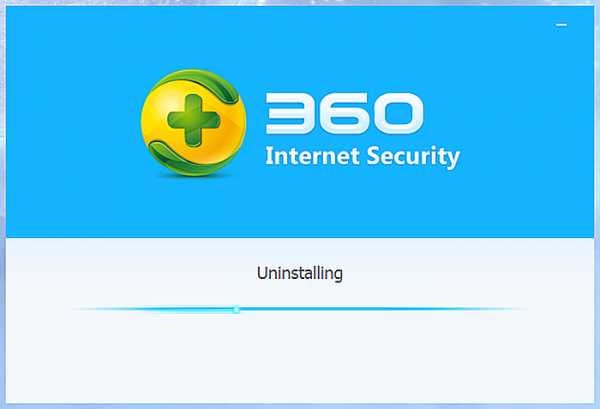
Как удалить антивирус 360 Total Security с компьютера полностью
Причины удаления
Частая практика при работе за компьютером – потребность загрузить какой-либо софт. Вполне возможно, что он абсолютно безопасный и качественный, но в ряде случаев может быть специфическим или не очень корректным. Это не говорит о наличии вирусов, но программа может регулярно оповещать пользователя о наличии трояна или иного типа вирусов на ПК.
На заметку! Если пользователь столкнулся с такой проблемой, то прибегать к удалению антивируса ему вовсе не обязательно. Достаточно просто занести программу в белый список, вследствие чего антивирус прекратит реагировать на нее.
- откройте антивирус, зайдите в настройки;

Кликаем по значку из трех полос, затем по строке «Настройки»
- перейдите во вкладку «Белый список». Там пользователю нужно отыскать «Добавить файл» и указать к нему путь.

Переходим во вкладку «Белый список», щелкаем по «Добавить файл»

Выделяем файл, нажимаем «Открыть»
Утилиту необходимо полностью удалять со своего ПК тогда, когда есть потребность в ее переустановке или в скачивании другой антивирусной программы. Это важно, так как наличие нескольких таких приложений критично для корректной работы системы. Они начнут конфликтовать между собой, что приведет к сбоям в работе. Более того, даже остатки следов прежней утилиты могут навредить последующей работе.
Также это актуально для тех пользователей, чьи ресурсы ПК ограничены. В данной ситуации пользоваться антивирусом удается не всегда, так как из-за него происходят сбои даже в приложениях с минимальными техническими требованиями.
Снятие защиты
В первую очередь пользователю нужно убрать защитные модули программы.
- Откройте антивирус, и отыщите значок в виде трех черт в правом верхнем углу.

Кликаем по значку из трех полос, затем по строке «Настройки»
- С левой стороны найдите тематический блок «Основные». В графе «Активная защита» необходимо убрать галочку напротив «Включить активную защиту при запуске системы».

Находим тематический блок «Основные», в графе «Активная защита» убираем галочку напротив «Включить активную защиту при запуске системы»
- Теперь потребуется раздел «Самозащита». Там тоже нужно убрать галочку с пункта «Включить самозащиту 360».

В разделе «Самозащита» убираем галочку с пункта «Включить самозащиту 360»
Удаление стандартными методами
Самый простой вариант – тот, который предусмотрен самими разработчиками.
- Отыщите папку с антивирусной программой в «Мой компьютер» по прописанному пути: «С:»-«Program Files (x86)»-«360»-«Total Security».

Поочередно открываем папки по указанному адресу, двойным левым щелчком запускаем файл «uninstall.exe»
- В списке найдите «uninstall.exe» и запустите двойным левым щелчком мышки.

Двойным левым щелчком запускаем файл «uninstall.exe»
- Появится окно деинсталлятора, в котором необходимо несколько раз нажать «продолжить удаление».

Кликаем «продолжить удаление»

Снова нажимаем «продолжить удаление»
- Отметить все пункты и кликнуть «Следующий».

Отмечаем пункты галочками, жмем «Следующий»
- По завершению процесса удаления кликнуть по графе «Завершить».

Кликаем по блоку «Завершить»
Так можно быстро избавиться от антивируса.
Узнайте подробную информацию, какой лучший антивирус 2018 года для Windows 10, из нашей новой статьи.
Деинсталляция через «Панель управления»
Можно прибегнуть к удалению через «Панель управления»:
- В левом нижнем углу найдите «Пуск» и кликните на «Панель управления».

Открываем «Пуск», кликаем на «Панель управления»
- В окне выберите и нажмите на раздел «Программы и компоненты», выставив в режиме «Просмотр» значение «Крупные значки».

Выставляем в режиме «Просмотр» значение «Крупные значки», нажимаем на раздел «Программы и компоненты»
- Отыщите в списке антивирус, нажмите на него и выберите «Удалить». Можно кликнуть правой кнопкой мыши и в списке также выбрать «Удалить».

Нажимаем на антивирус, затем по опции «Удалить»
Видео — Как удалить 360 Total Security на Windows 10
Помощь CCleaner в очистке «мусора» после удаления
- Потребуется скачать программу CCleaner.

На официальном сайте нажимаем «Скачать бесплатно»
- При открытии утилиты в левом меню найти раздел «Реестр».

Находим раздел «Реестр»
- В нижней панели есть кнопка «Поиск проблем». Кликните на нее и подождите некоторое время.

Кликаем по кнопке «Поиск проблем»
- Когда программа обнаружит проблему, автоматически будут отмечены все неисправности галочками, нажмите «Исправить выбранное».

Нажимаем «Исправить выбранное»
- Система спросит, сохранить ли резервные копии, отметьте «Нет».

Кликаем по варианту «Нет»
- Кликните на «Исправить выбранное».

Кликаем на «Исправить выбранное»
- По окончанию процесса щелкните по кнопке «Закрыть».

Щелкаем по кнопке «Закрыть»
Более быстрый способ с помощью Revo Uninstaller
Данная утилита не менее эффективна, чем «CCleaner», причем удаление можно сделать еще быстрее.
- Скачайте программу с официального сайта. На главной странице сайта перемеситесь во вкладку «Загрузки» и кликните по подходящему варианту для скачивания.

Кликаем по вкладке «Загрузки», затем по графе с подходящим вариантом для скачивания
- В открывшемся окне отыщите нужный антивирус, нажмите по нему правой кнопкой мыши и в списке выберите «Удалить».

Нажимаем по антивирусу правой кнопкой мыши и в списке выбираем «Удалить»
- Активируется деинсталлятор антивируса, нужно подтвердить действие, кликнув «продолжить удаление» несколько раз.

Кликаем «продолжить удаление»

Снова нажимаем «продолжить удаление»
- Отметьте оба пункта галочками, кликните «Следующий».

Отмечаем пункты галочками, жмем «Следующий»
- Кликните по блоку «Завершить».

Кликаем по блоку «Завершить»
- Также стоит проследовать «Выполнение первоначального анализа» — «Режимы сканировать». Лучше выбрать здесь «Продвинутый», после чего нажать кнопку «Сканировать».

Отмечаем пункт «Продвинутый», нажимаем «Сканировать»
- Найденные файлы удалите, кликнув по блоку «Выбрать все» и «Удалить».

Щелкаем по блоку «Выбрать все», затем «Удалить»
- Повторите такие же действия для оставшихся файлов после удаления.

Снова кликаем по блоку «Выбрать все», затем «Удалить»
- Утилита покажет сообщение о том, что определенные файлы удалятся только после следующего запуска системы, подтверждаем щелкнув «ОК».

Нажимаем «ОК»
- Кликните «Готово» и перезапустите свой ПК.

Нажимаем «Готово»
Важно! После перезагрузки ПК необходимо найти три папки и удалить их.
Для удаления последуйте по указанным адресам:
- «C:»-«Windows»-«Tasks». В директории «Tasks» необходимо удалить директорию «360Disabled», выделив ее щелчком мышки и нажав сочетание клавиш «Shift+Delete»;

Поочередно открываем папки по указанному пути, выделяем папку «360Disabled», нажимаем клавиши «Shift+Delete»
- «C:»-«Windows»-«SysWOW64»-«config»-«systemprofile»-«AppData»-«Roaming». Удалению подлежит директория «360safe»;

Переходим по указанному пути и удаляем папку «360safe»
- «C:»-«Program Files (x86)». Удалите директорию под названием «360».

Открываем поочередно папки «C»-«Program Files (x86)», удаляем директорию под названием «360»
Можно удалить этот антивирус и стандартными методами, но лучше использовать дополнительные программы, так как они помогут полностью избавиться от следов.
Видео — Как удалить антивирус 360 Total Security с помощью утилиты Revo Uninstaller
Понравилась статья?
Сохраните, чтобы не потерять!
pc-consultant.ru
Как удалить 360 Safety Guard с компьютера (вручную и через утилиты)
360 Safety Guard — ложная антивирусная программа. Достаточно опасна для ПК: имеет встроенный вирус-троян. Находит и использует уязвимости ОС для расширения своих функциональных приоритетов и получения пользовательских данных. Распространяется посредством социальной инженерии как «бесплатное решение для защиты компьютера». А также посредством замаскированной инсталляции (как черви и трояны) — без согласия пользователя.
Заявленные «возможности» 360 Safety Guard, не что иное как фейк (вымысел). Удел этого «цифрового продукта» — исключительно вредоносная активность и предотвращение установки доверенных антивирусов. В частности, это касается Kaspersky Internet Security (по причине программной несовместимости). Несмотря на то каким образом лжеантивирус попал в систему, необходимо в обязательном порядке выполнить его удаление.
Удаление утилитой Remove Fake Antivirus
Remove Fake Antivirus не обеспечивает ПК базовой защитой от зловредов. Его специализация — удаление ложных антивирусов с компьютера. Последняя версия утилиты (1.99 — апрель 2014 г.) имеет достаточно большой послужной список фейкового программного обеспечения, которое она может удалить. Всего 90 наименований.
1. Откройте офсайт программы (страница — http://freeofvirus.blogspot.com/2009/05/remove-fake-antivirus-10.html).
2. Под списком детектируемых лжеантивирусов пройдите по ссылке «CLICK HERE TO DOWNLOAD».
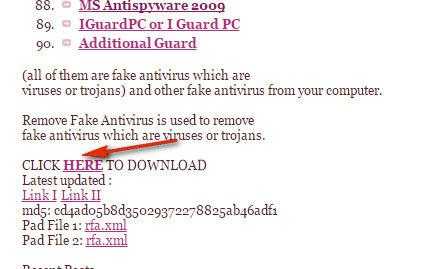
3. Дождитесь окончания загрузки. Запустите утилиту двойным щелчком мыши.
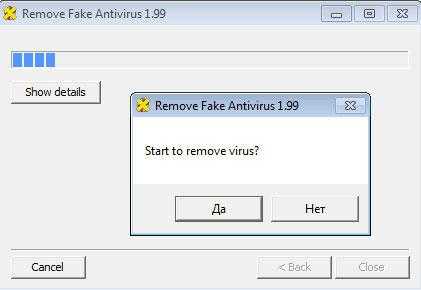
4. Нажмите «ДА» на запрос утилиты «Start to remove virus?» (Начать удаления вируса).
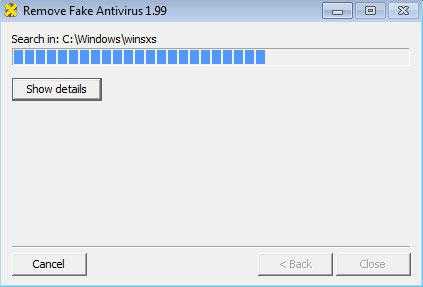
5. После завершения сканирования и удаления 360 Safety Guard, перезагрузите ПК.
6. Очистите файловые директории и реестр Windows программой CCleaner.
7. Обновите базу установленного (основного) антивируса и проверьте все дисковые разделы на наличие зловредов. Либо установите защитное ПО от другого разработчика (возможно действующий антивирус не эффективен, поскольку не смог удалить 360 Safety Guard).
Как удалить вручную?
1. В строке панели «Пуск» введите taskmgr и нажмите «ENTER».
2. В окне диспетчера задач Windows перейдите на вкладку «Процессы».

3. Найдите файл «safetyguard.exe» (или вариант со схожим названием). Кликните по нему правой кнопкой. Выберите в контекстном меню «Открыть место хранения… ».
4. Сохраните путь к папке лжевируса в текстовом файле (позже вам будет необходимо вернуться в эту директорию).
Внимание! Обычно вирус прописывается в Program Files, в папке Safety Guard Software. И в «Common Programs» (с аналогичным названием).
5. Вернитесь в диспетчер задач и снова кликните правой кнопкой по safetyguard.exe. А затем выберите «Завершить процесс».
6. Перезапустите ПК в безопасном режиме (удерживайте клавишу F8 в момент перезагрузки).
7. Найдите папку лжевируса (следуйте по пути, сохранённому в файле): и удалите её, включая все файлы, находящиеся в ней.
8. Чтобы убрать элементы 360 Safety Guard, оставшиеся после удаления основной его директории, зайдите в редактор реестра Windows (строка «Пуск» → regedit).
9. Запустите функцию «Найти… » (раздел меню «Правка»).
10. В поисковой строке введите SafetyGuard. Все найденные записи с названием вируса необходимо удалить.
Внимание! Достаточно часто он прописывается в ветке реестра HKEY_LOCAL_MACHINE\SOFTWARE\.
11. Перезагрузите Windows в обычном режиме. Просканируйте диск на вирусы лечащими утилитами (например, Dr.WebCureIT!)
Пользуйтесь только доверенными антивирусами. Скачивайте их инсталляторы только на официальных сайтах разработчиков.
med-post.ru
Удаление 360 antivirus software
Я всё также использую этот замечательный бесплатный антивирус и не разочаровался в нём, как Вы могли подумать из названия статьи. Это всего-лишь продолжение обзора 360 Total Security .
Сегодня расскажу Вам как удалить 360 Total Security (оказалось, что у некоторых пользователей трудности с этим) и как можно удалить его дополнительные защитные движки (а не просто отключить их), если Вы ими не собираетесь пользоваться. А ещё покажу где и как вносить файлы в исключения.
Как удалить 360 Total Security
Ничего сложного и секретного в этой операции абсолютно нет. Просто в этом антивирусе (как и во всех других) есть своя служба безопасности, которая следит, чтоб какой-нибудь умный вирус, перед заражением Вашего компьютера, не удалил защитника без Вашего одобрения, скрытно.
А ещё большинство компьютерных программ нужно закрывать перед удалением, отключать их работающие в фоне службы — этого тоже не знают многие пользователи и начинают поднимать панику, обвиняя хорошие программы в чём попало.
Полученные сегодня знания помогут Вам удалять большинство «неудаляемых» программ, а не только антивирусы.
Итак, чтоб удалить 360 Total Security нужно зайти в настройки антивируса, через три чёрточки в правом верхнем углу главного окна программы…
…и сняв в разделе «Основные» (прокрутив меню вниз) вот эти две галочки…
…перезапустить операционную систему. После этого можете смело удалять этот антивирус как обычную программу любой удалялкой (или с помощью знаменитой C Cleaner ) , а если нет у Вас таких утилит, то встроенными средствами Windows — результат будет одинаково успешным.
Вышеописанным способом спокойно и без проблем удалял 360 Total Security несколько раз.
Как удалить дополнительные движки
Дополнительные защитные движки Avira AntiVir и BitdefenderAntiVir в этом антивирусе отключены по умолчанию (как их активировать писал в предыдущей статье) — сейчас Вам расскажу, как их можно удалить полностью. Если честно, я не понимаю, зачем это делать, ну да ладно.
Заходим снова в «Настройки» и в разделе «Антивирус» (прокрутив меню вниз)…
…удаляем ненавистный Вами движок. Кстати, он не должен быть активированным ранее в программе при этом.
В этом же разделе настроек можно запланировать сканирование компьютера…
Исключения в 360 Total Security
Многие спрашивают как внести файл или папку в исключения антивируса, чтоб он их не сканировал никогда. Элементарно — в настройках защитника переходим в раздел «Белый список» и указываем своих «недотрог»…
Отключаем удаление «всего подряд»
Некоторые пользователи жалуются, что антивирус удаляет всё подряд с их компьютера. Специально для них есть пункт «Действие при обнаружении угрозы». Его можно найти в разделе настроек «Активная защита» (вкладка «Система»). Переставляйте там точечку с автоматического алгоритма на ручной и да пребудет с Вами сила…
360 Total Security – достаточно популярный бесплатный антивирус китайской компании Qihoo 360 с движками Bitdefender и Avira, облачным 360 Cloud и проактивным QVM II. Данный комплекс защищает компьютер в реальном времени, помогает его оптимизировать, и оборудован System Repair для восстановления ОС. Это конечно всё отлично, но мы вам настоятельно рекомендуем удалить 360 Total Security и забыть про него.
Антивирус 360 Total Security на русском отличается от использования пяти самых популярных антивирусных движков: Аваста, Nod32, Касперского, Dr.Web и Microsoft Security Essentials. Проверка таким количеством прогрессивных решений значительно повышает надежность защиты ПК, многократно увеличивая вероятность обнаружения и удаления или деактивации вредоносного ПО.
Не смотря на использования такого количества алгоритмов, проверка системы компьютера с помощью 360 Total Security осуществляется достаточно быстро. Кроме того, данное решение очищает вашу систему от ненужных файлов, тем самым ускоряя ее работу.
Еще один важный функционал 360 Total Security на русском – это возможность управления автозапуском приложений. Благодаря правильному использованию этой возможности можно значительно ускорить загрузку ПК. Этот антивирус устанавливается обычно с изменением домашних страниц в браузерах на Luckysearches, удалить его не вызовет у вас больших сложностей.
Удаление 360 Total Security
Одним из важных недостатков продуктов Qihoo 360 является частая их самостоятельная установка вместе с совсем другими программами. А так как интерфейс установленного антивируса 360 Total Security в основном локализирован только на китайском языке, то его удаление может быть сложным.
Удаление из Панели Управления
Зайдите в пункт «Удаление программы», затем найдите и выберите «360安全卫士», «360 Internet Security» или любое название, написанное иероглифами. Нажмите кнопку «Удалить» и подтвердите действие. После удаления в возникшем окне выберите «Restart Now».
Удаление 360 Total Security вручную
Зачастую не все проходит гладко, и пользователи сетуют на невозможность деинстал
floruzor.ru